DoorDash هي إحدى خدمات توصيل الطعام الرائدة (مثل Uber Eats) التي تمكن الأشخاص من جميع أنحاء العالم من طلب الطعام من المتاجر والمطاعم المحلية عبر سائقي التوصيل المعروفين باسم "Dashers". ومع ذلك، إذا لم تعد تستخدم التطبيق، فقد ترغب في إزالة تفاصيل بطاقتك الائتمانية أو حسابك المصرفي.
في هذه المقالة، سنقدم دليلًا خطوة بخطوة حول إزالة طريقة الدفع الخاصة بك من تطبيق DoorDash وموقع الويب وإلغاء تنشيط حسابك إذا لم ينجح ذلك.
هل يمكنك حذف طرق الدفع من DoorDash؟
يمكنك تحديث طريقة الدفع الخاصة بك على DoorDash في أي وقت. لسوء الحظ، لن يسمح لك تطبيق DoorDash بحذف طريقة الدفع الافتراضية الخاصة بك إلا إذا كان لديك أكثر من طريقة متصلة بحساب DoorDash الخاص بك. لحذف جميع طرق الدفع، ستحتاج إلى استخدام موقع DoorDash.
كيفية إزالة بطاقة DoorDash الائتمانية من التطبيق
كما ذكرنا أعلاه، لا يمكنك إزالة بطاقتك الائتمانية من DoorDash إلا إذا لم تكن طريقة الدفع الافتراضية. بمعنى آخر، لحذف بطاقتك، ستحتاج إلى إضافة طريقة دفع أخرى مكانها.
للقيام بذلك:
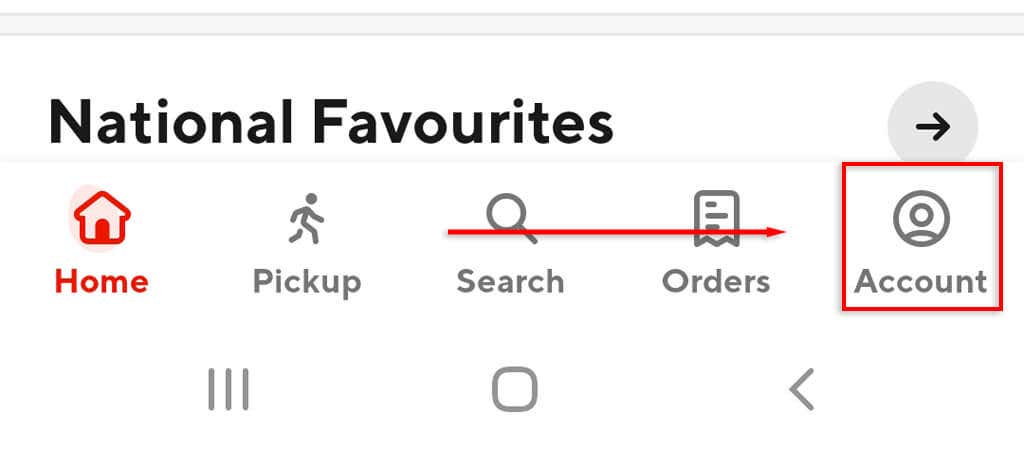
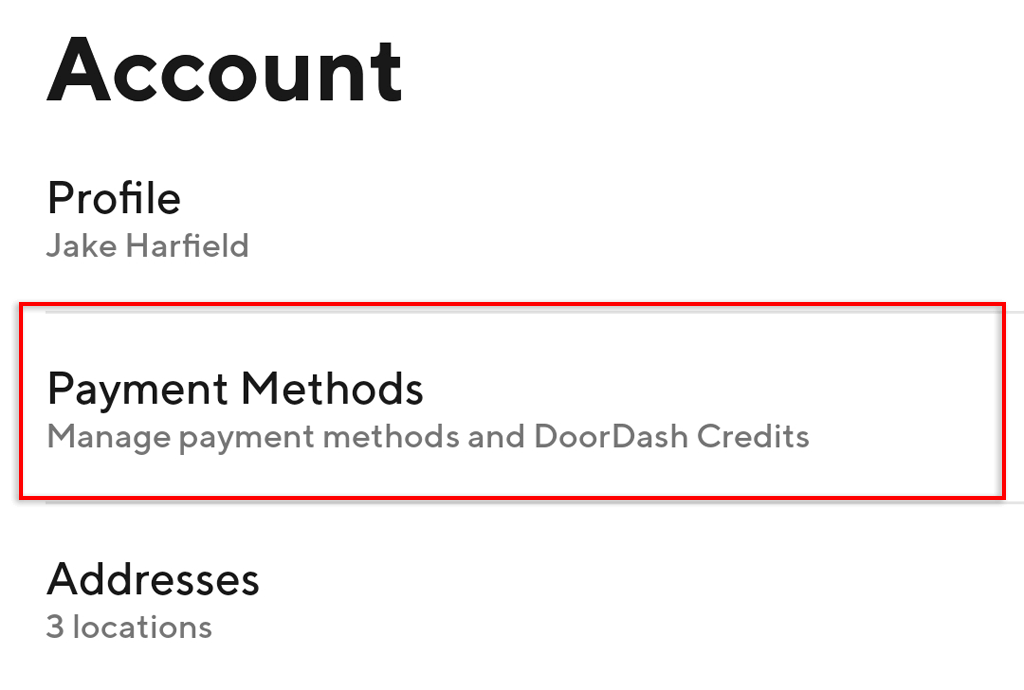
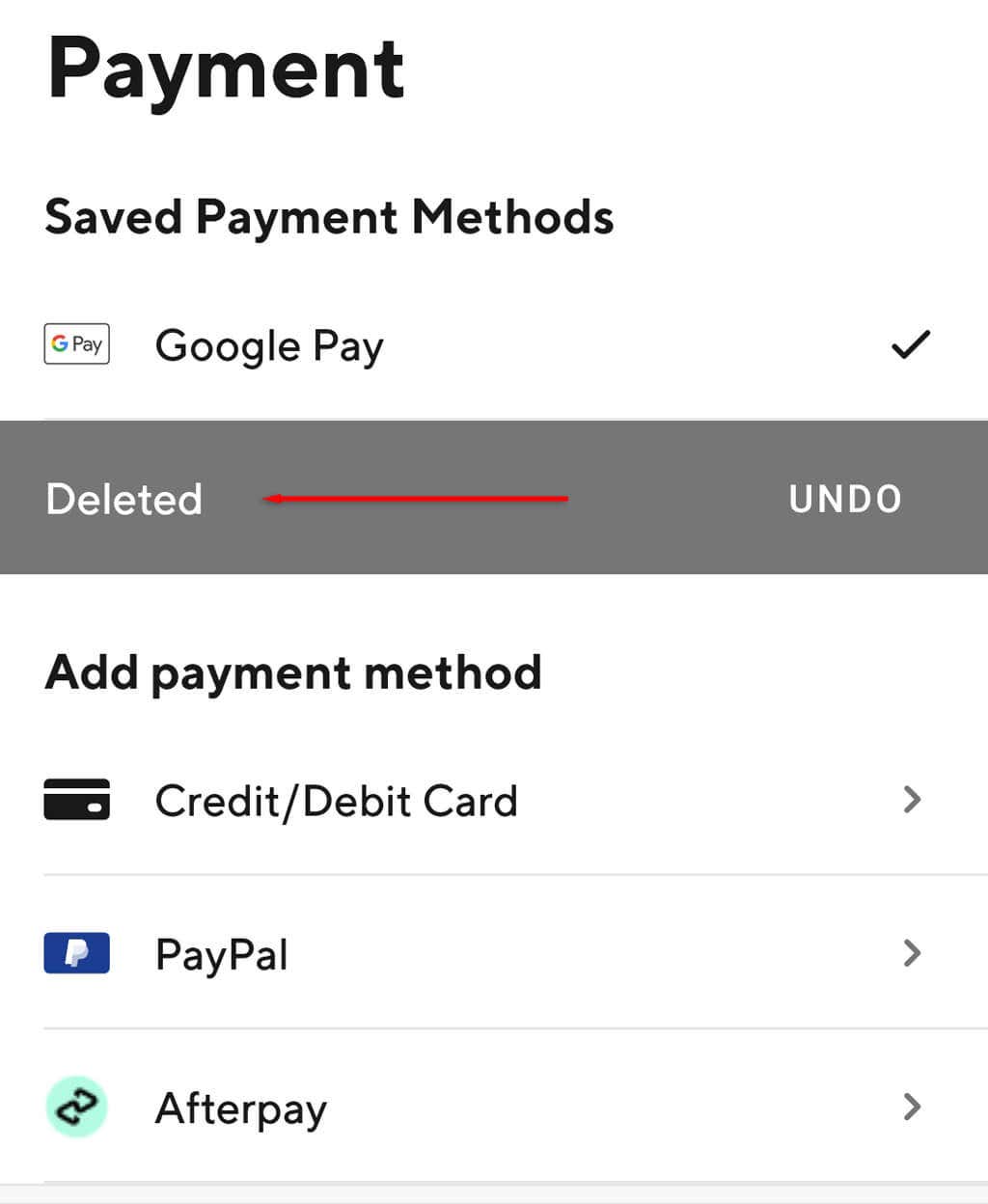
إذا كانت لديك طريقة دفع واحدة فقط متصلة بحسابك في DoorDash، فيمكنك إضافة طريقة جديدة عن طريق تحديد خيار أدناه إضافة طريقة دفع.
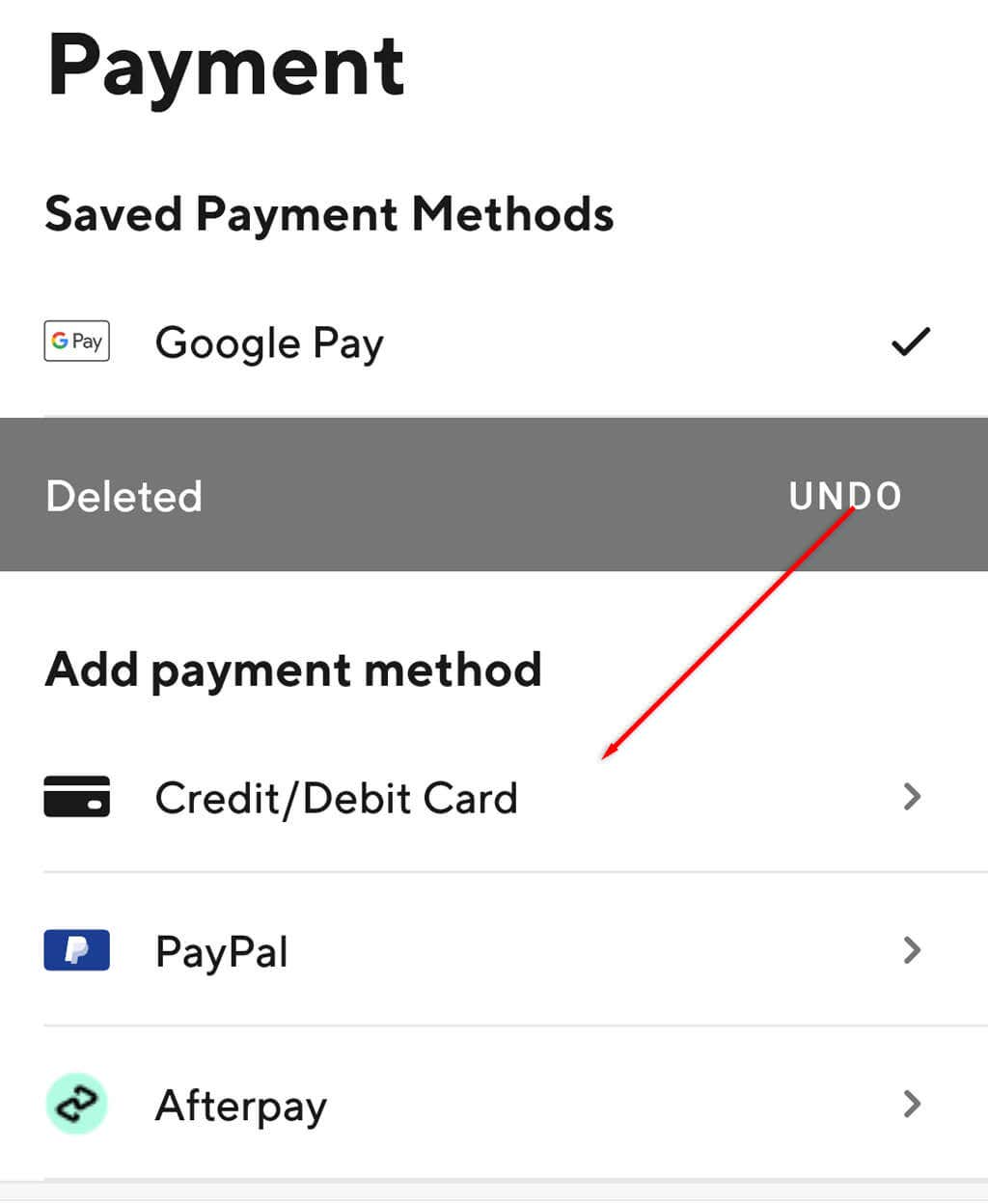
اعتمادًا على موقعك، يجب أن تكون قادرًا على إضافة بطاقة ائتمان/خصم أو خدمة الدفع الرقمي مثل PayPal، أو Apple Pay، أو جوجل الدفع ، أو حساب Afterpay.
بعد إضافة طريقة دفع جديدة، يمكنك حذف تفاصيل بطاقتك الائتمانية الأصلية كما هو مذكور أعلاه.
كيفية إزالة بطاقة DoorDash الائتمانية من موقع الويب
تتشابه عملية إزالة بطاقة الدفع الخاصة بك من DoorDash على موقع الويب. كما أنك لا تحتاج إلى إضافة طريقة دفع مختلفة لحذف بطاقتك الافتراضية.
للقيام بذلك:
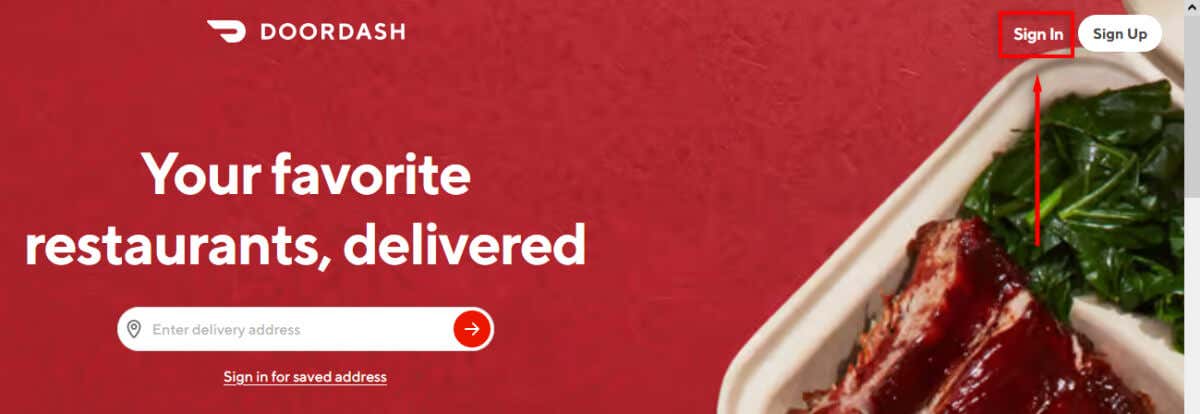
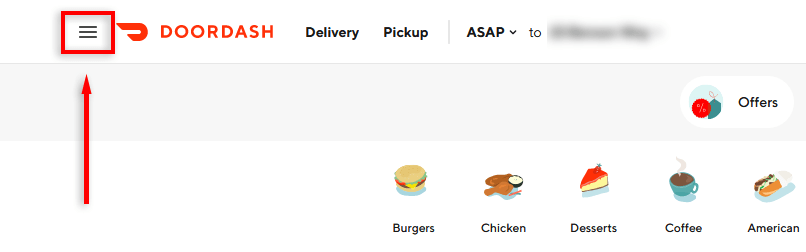

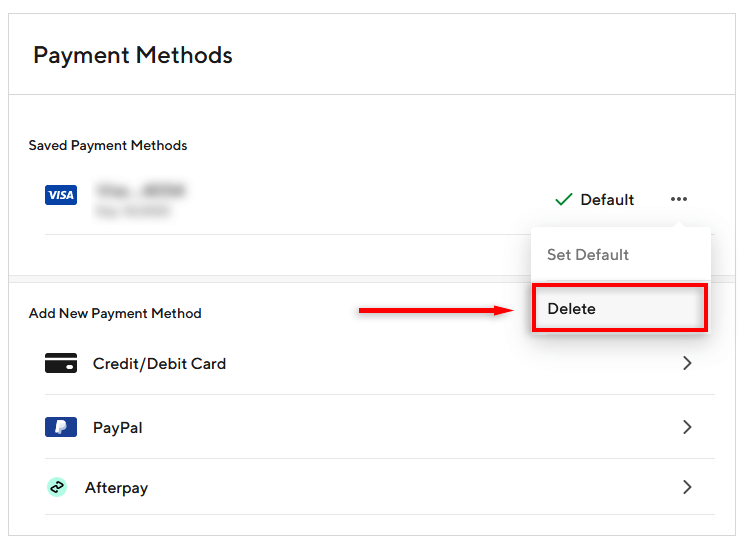
ملاحظة:أبلغ بعض المستخدمين أنهم ما زالوا غير قادرين على حذف خيار الدفع الافتراضي الخاص بـ DoorDash عبر موقع الويب. إذا كان هذا هو الحال بالنسبة لك، فإن الملاذ الأخير هو إلغاء تنشيط حساب DoorDash الخاص بك بالكامل.
كيفية إلغاء تنشيط حساب DoorDash الخاص بك
إذا لم تتمكن من حذف طريقة الدفع الخاصة بك باستخدام الطرق المذكورة أعلاه، فيمكنك حذف حساب DoorDash الخاص بك بالكامل. سيؤدي هذا إلى إزالة معلوماتك الشخصية ومعلومات بطاقة الائتمان من قاعدة البيانات الخاصة بهم. بعد ذلك، إذا كنت تريد إعادة تنشيط حسابك، فسيتعين عليك التسجيل مرة أخرى.
لإلغاء تنشيط حسابك:
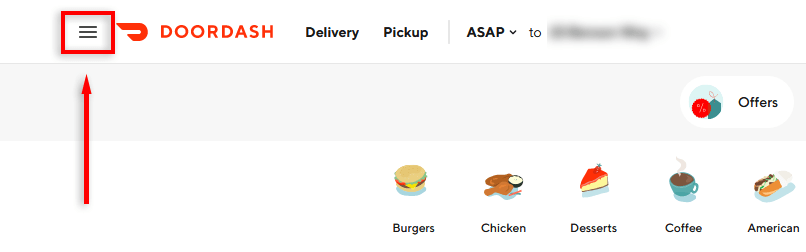
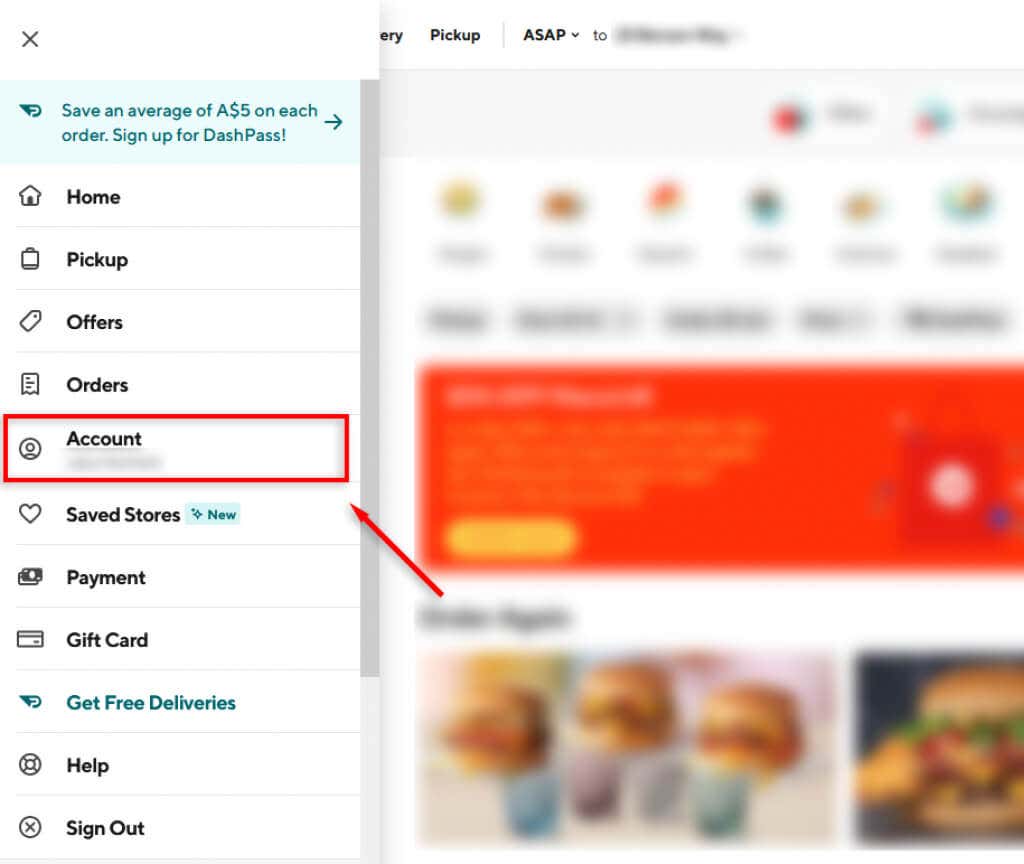
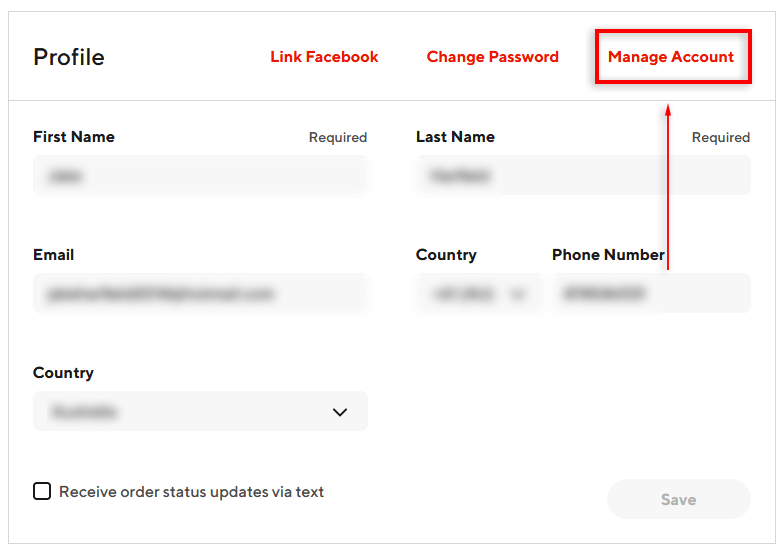
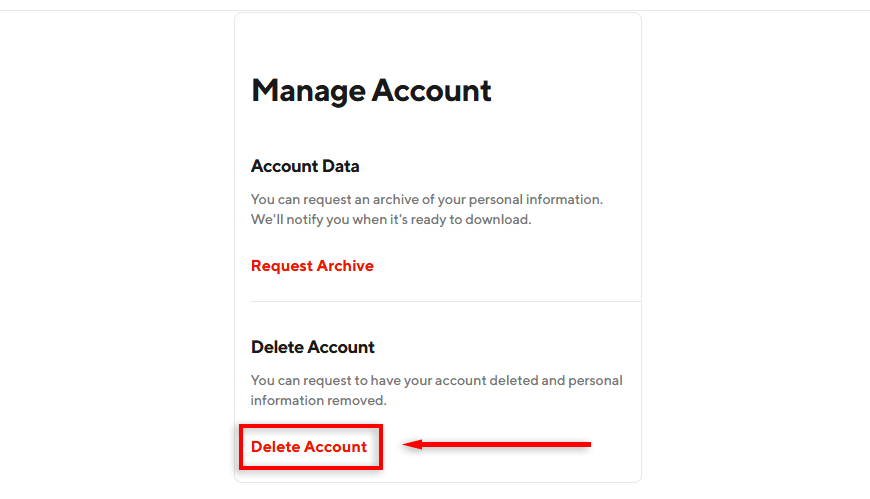
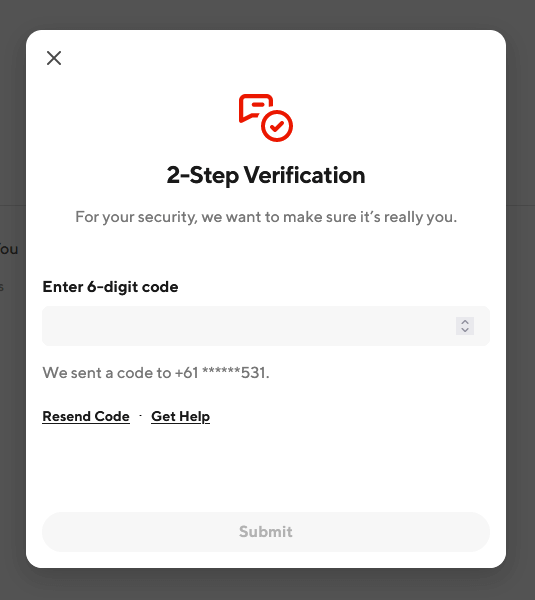
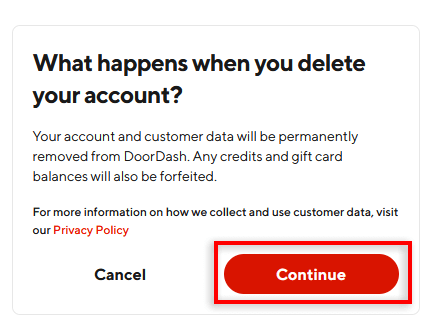
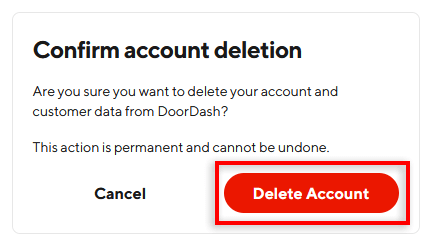
ملاحظة:هذا الإجراء نهائي وسيؤدي إلى حذف معلومات حسابك ورقم هاتفك ومعلومات الدفع وأرصدة DoorDash وداش باس وأي بطاقات هدايا DoorDash متصلة بحسابك .
حماية معلوماتك الشخصية
نظرًا لأن العديد من التطبيقات ومواقع الويب والخدمات تتطلب الآن الوصول إلى المعلومات الشخصية ومعلومات الدفع، فمن الجيد حذف الحسابات القديمة عندما لا تكون قيد الاستخدام. وهذا يساعد على حماية نفسك (وأموالك) في حالة حدوث اختراق أو تسرب بيانات بطاقة الائتمان..
إذا لم تنجح الطرق المذكورة أعلاه معك (أو DoorDash لا يعمل )، فيمكنك دائمًا الاتصال بـ دعم العملاء التابع لـ DoorDash عبر دعم الدردشة على مدار 24 ساعة طوال أيام الأسبوع، عن طريق إرسال بريد إلكتروني إليهم على قسم الدعم. @doordash.com، أو عن طريق الاتصال بهم على 855-431-0459.
.